

Wordpressを使ったブログの作り方を紹介しています。
今回から、公開前に設定しておかなくてはならない
「設定」の項目について説明していきます。
Wordpressの初期設定について
Wordpressのの「設定」は管理画面のこちらの項目にあります。
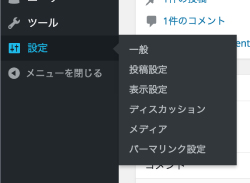
「設定」には6つの項目があります。
・一般
・投稿設定
・表示設定
・ディスカッション
・メディア
・パーマリンク設定
初期設定の状態でもWordPressを公開できますが、
きっちり設定しておいたほうがSEO効果を高めます。
今回は、「一般」の項目について説明していきます。
「一般」の設定の仕方
Wordpressの管理画面から、設定→一般をクリックします。
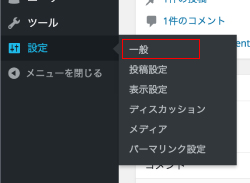
一般設定の画面はこのようになっています。

それぞれの項目について説明していきます。
サイトのタイトル/キャッチフレーズの設定
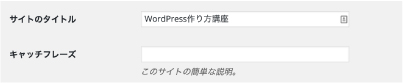
ここには、WordPressのサイト全体のタイトルとキャッチフレーズを
設定することができます。
WordPressをインストールする時にタイトルを入力している場合は、
ここに表示されます。
「サイトのタイトル」について
ここに入力してある文字がGoogleなどで検索された時に
表示されるようになります。
どのようなキーワードで検索された時に表示されたいか、
よく考えて入力しなければなりません。
また、検索のこと以外でもタイトルは重要です。
タイトルはサイトの全てを表したものでもあります。
タイトルは、覚えやすく、口にも出しやすいもの、
かつ、サイトの内容をよく表したものになっていることが理想です。
簡単に思いつくものではありませんので、
しっかり時間をかけて考えてみてください。
キャッチフレーズについて
キャッチフレーズに入れた文章は
メタディスクリプションとして扱われます。
※メタディスクリプションとは
サイトの説明文のことで、検索結果に表示されたりするもの
以下の赤枠の部分がメタディスクリプションになります。
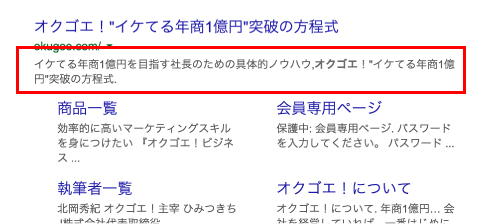
使用しているテーマにもよりますが、
このキャッチフレーズがデザインにも使われたりします。
デザイン上、必要と判断されるならここに入力してもよいですが、
必要なければここは空欄にしておいてください。
空欄にしておく理由は2つあります。
1つめの理由は、サイトの構造がおかしくなる可能性があること
ちょっと難しい説明になりますが、
使用しているテーマによっては、ここで入力したキャッチフレーズが
タイトルタグやh2タグで囲われて表記されることがあります。
そうなると、変なところにタイトルタグやh2タグが
挿入されることになり、サイトの構成がおかしくなってしまいます。
そうなるとSEOによくない影響が出てしまいます。
2つめの理由は、ディスクリプションは他の場所で設定できること
例えば、All in One SEO Pack などのプラグインを使えば、
ディスクリプションは設定できます。
なので、ここが空欄だったとしても問題はありません。
Wordpressアドレス・サイトアドレスの設定

Wordpressで設定するアドレスには2種類があります。
WordPressアドレスというのは、Wordpressファイルが
保存されているアドレスです。
サイトアドレスは、サイトを表示するアドレスになります。
通常はここには同じアドレスが表示されています。
場合によっては、WordPressをインストールしたフォルダが、
表示したいアドレスと異なっていることがあると思います。
例えば、WordPressファイルの保存先が
◯◯◯.com/wp になっている場合など。
この場合、Wordpressアドレスは ◯◯◯.com/wp でも、
サイトアドレスを ◯◯◯.com にするといったこともできます。
ただし、ここに入力されているアドレスを書き換えただけでは、
表示を変えることはできませんのでご注意ください。
不用意に書き換えてしまうと、
エラーで表示されなくなることもあります。
アドレスを変更したい場合は、やり方を調べてから実施してください。
メールアドレスの設定
![]()
ここに入力してあるメールアドレスに、
Wordpressからメールが届きます。
WordPressからメールが届くのは、
・ブログにコメントがついたとき
・リンクがついたとき
・新規ユーザーの追加があったとき
・更新情報があるとき などなど
になります。
普段管理しているメールアドレスが入力されているか
チェックしておきましょう。
メンバーシップの設定
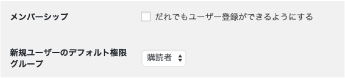
WordPressは複数の人が記事を更新したり、
テーマを編集したりすることができるようになっています。
そのため、複数のユーザーを同じサイトで
管理することができます。
「権限」をユーザーごとに与えることができます。
例えば、ある人にはサイトの記事を更新する権限だけを与え、
ある人には、テーマを編集できる権限を与える、
といったように権限を分けることができます。
メンバーシップのチェックボックスにチェックを入れると、
管理者以外の人でもユーザー登録ができるようになります。
誰でも登録できてしまうのは、セキュリティ上あまりよくありませんので、
ここのチェックは外しておいてください。
新規ユーザーのデフォルト権限については、
ユーザー登録をするときに個別で設定することになるので、
何が入っていても大丈夫です。
タイムゾーンの設定
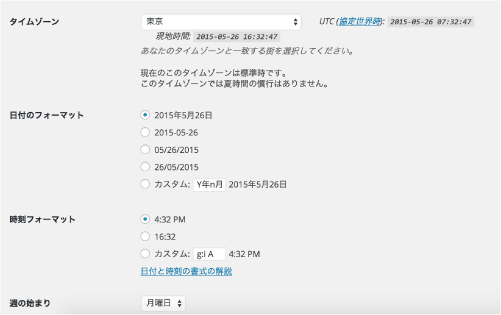
時間に関する設定をすることができます。
タイムゾーンは、日本語版のWordPressを使っているのであれば、
初期状態で東京になっています。
それ以外の国が表示されている場合は、東京を選んでください。
もし、海外で使用するのであれば、その国を選んでください。
その他にも、日付のフォーマット、時刻のフォーマット、
週の始まりも変更できます。
これはどれを選んでもらってもよいので、
好みで選択してください。
言語の設定
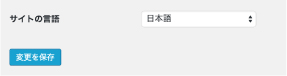
サイトの言語については、日本語を選択してください。
以上が、一般設定の設定になります。
設定が終わったら、「変更を保存」をクリックしてください。
ここでお伝えしたとおりに設定していただければよいので
参考にして取り組んでみてください。
次回は、初期設定の続き『投稿設定』について紹介していきます。
これまでのWordPress作り方講座はこちら
「WordPressでブログを作るための準備」
「WordPressのログイン方法と管理画面の使い方」
「WordPressのテーマの選び方と設定方法」
「WordPressのウィジェットの選び方と設定方法」
「WordPressのヘッダー画像の設定方法」
「WordPressのカテゴリーの設定方法」
「WordPressメニューの設定方法」
「WordPressプラグインの選び方と設定方法」



















